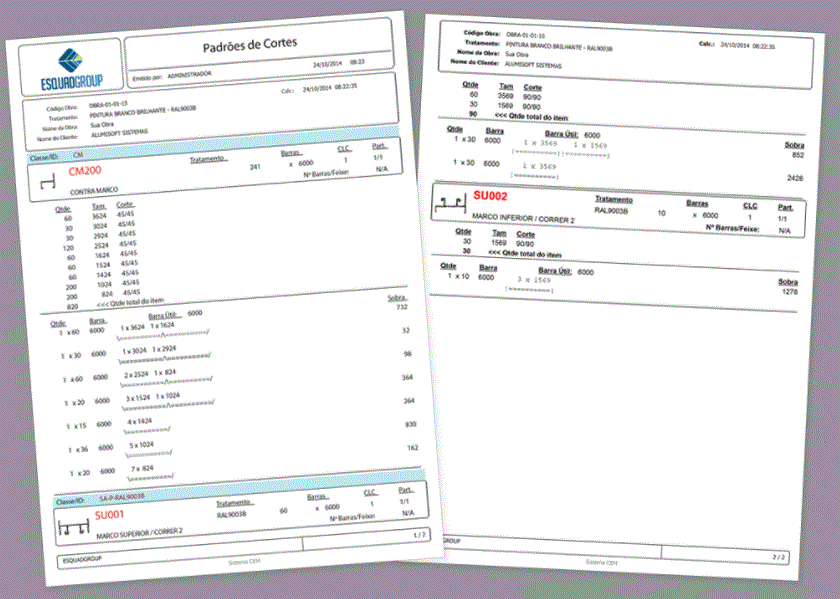CEM - Enviar cadastros para importar em outro sistema CEM
Para exportar cadastros de sua base de dados, basta seguir os passos seguintes:
1.Na aba CADASTROS, clique no botão ENVIAR CADASTROS, como demonstra a figura abaixo
2. Abrirá a janela para escolher quais cadastros deseja enviar.
3. Posso enviar um cadastro apenas ou vários de uma vez, como mostra nas figuras A e B respectivamente.
A
B
4. Pegaremos como exemplo o envio do cadastro de esquadrias, para isso, seleciono o campo esquadrias como mostrado abaixo
5. ele habilitará o ícone da janela , clicando nela aparecerá duas opções de envio, demonstrado abaixo nas figuras A e B.
A . Aqui escolherei qual projetista/linha desejo enviar.
B. Aqui escolherei esquadrias individualmente, independente do projetista ou linha que escolher.
9. Clicando no campo SELECIONAR, marcamos o que desejamos enviar e clicamos em OK
10. Feito isso, ele indicará o caminho onde sera salvo o arquivo com os itens que você desejou exportar, como padrão ele irá com o nome "DADOSFORNEC".
11. Clicando em ok, o programa começara o progresso de exportação.
12. Após o término, aparecerá uma mensagem avisando que foi finalizado a exportação
13. O arquivo a ser importado estará em formato ,zip, no caminho dito no passo 10, com o nome padrão "DadosFornec", esse arquivo que você enviara ao seu cliente para importar no sistema CEM deles.
NOTA: Caso tenha alguma dúvida em executar os passos acima, por favor, entre em contato pelo nosso chat, através do link abaixo, na opção "Fale com o suporte":
http://canaldocliente.esquadgroup.com.br/
Destaques
Tem alguma dúvida? Fale com a gente.
Entrar em contato